Support technique pour Disk Defrag
Foire aux questions :
- Nous avons préparé une comparaison de trois outils : Auslogics Disk Defrag Pro et Disk Defrag Ultimate. Vous voulez savoir la différence ?
-
Quelle est la différence entre les nouveaux produits DDFree - DDPro - DDUltimate ?
Depuis le 4 juillet 2019, la gamme de produits Auslogics a été mise à jour. Le produit Auslogics Disk Defrag Pro est maintenant Auslogics Disk Defrag Ultimate
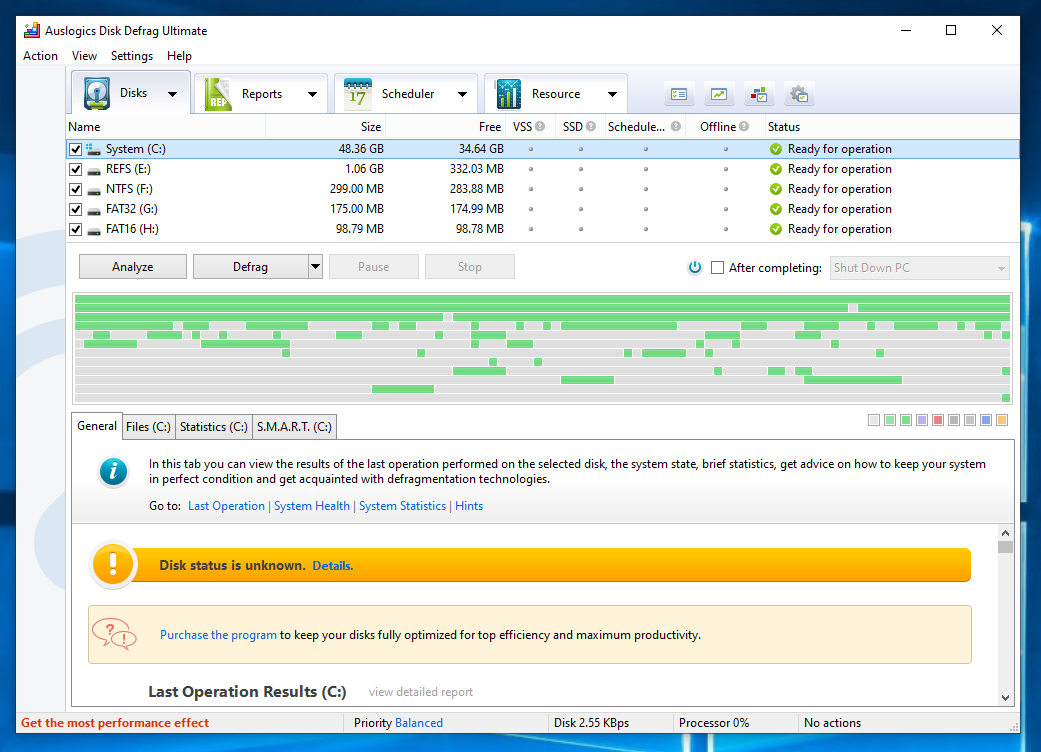
Si vous avez acheté une clé de licence Auslogics Disk Defrag Pro avant le 4 juillet 2019, vous pouvez continuer à l’utiliser sur Auslogics Disk Defrag Ultimate. Vous pouvez en savoir plus sur le produit suivant ce lien - https://auslogics.com/fr/software/disk-defrag-pro/
Depuis le 4 juillet 2019, Auslogics Disk Defrag Pro propose un nouveau produit dans la gamme Disk Defrag - https://auslogics.com/fr/software/disk-defrag/pro/
Notre gamme de produits a subi d’importants changements, qui comprenaient de multiples améliorations à chaque produit que nous développons. Dans le cadre de ces changements, notre modèle de distribution a également changé. Cependant, nous avons gardé toutes les fonctionnalités les plus populaires dans nos produits gratuits, de sorte que vous pouvez toujours utiliser ces fonctionnalités aussi longtemps que vous le souhaitez sans avoir à payer.
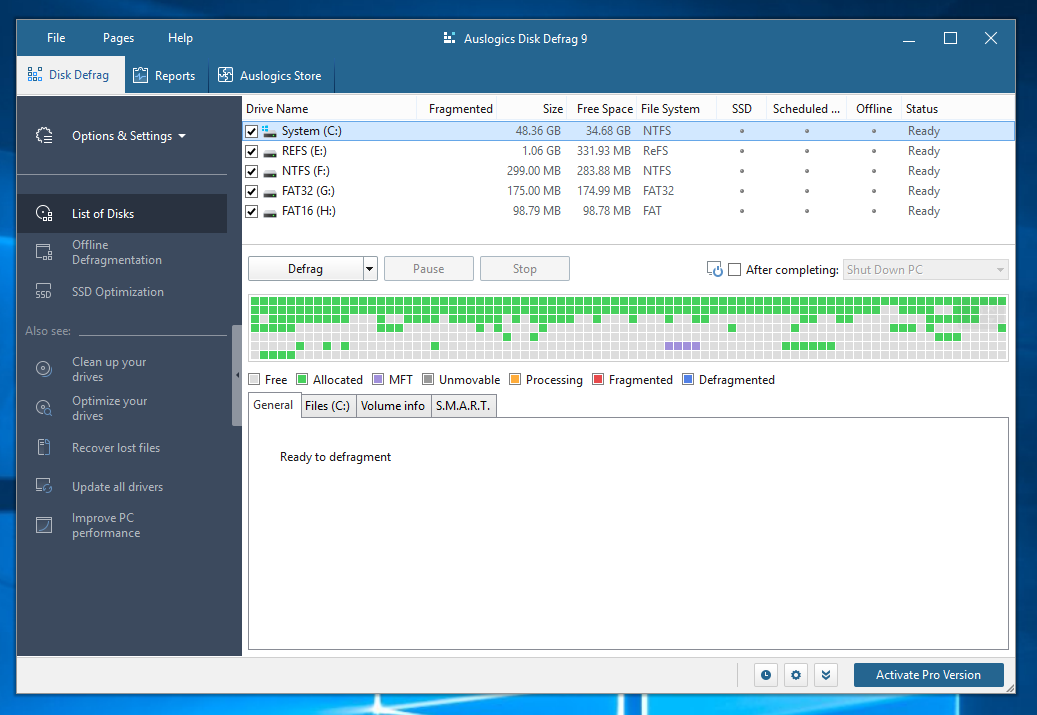
Les clés achetées pour le nouveau produit Auslogics Disk Defrag Pro ne fonctionnent pas sur le nouveau Auslogics Disk Defrag Ultimate.
-
Quelle est la différence entre une défragmentation normale et le mode Défragmenter et optimiser ?
Outre les opérations de défragmentation, le mode "Défragmenter et optimiser" applique plusieurs optimisations :
- Consolidation de l'espace libre
- Stockage intelligent des fichiers système*
- Déplacement des fichiers normaux de l'espace réservé à la MFT vers le reste de l'espace disque
*Cette fonctionnalité est désactivée par défaut. Vous pouvez l'activer dans l'onglet Algorithmes des paramètres de l'application.
Si vous n'avez pas trouvé la réponse à votre question, veuillez remplir ce formulaire en indiquant votre question. Nous vous répondrons dans les meilleurs délais.
-
Est-il possible de défragmenter des disques durs de plusieurs téraoctets ?
Oui. Le puissant moteur de Disk Defrag permet de défragmenter des disques durs de plusieurs téraoctets.
Si vous n'avez pas trouvé la réponse à votre question, veuillez remplir ce formulaire en indiquant votre question. Nous vous répondrons dans les meilleurs délais.
-
Qu'est ce-ce que la MFT ?
La table de fichiers principale (Master File Table ou MFT) contient la liste de tous les fichiers et répertoires stockés sur une partition NTFS. Il s'agit vraisemblablement du composant principal le plus important de tout système de fichiers NTFS. Essentiellement, la MFT est une table de base de données relationnelle qui contient les attributs de chaque fichier. La MFT représente le point de départ et la fonction de gestion centrale d'une partition NTFS. Une sorte de "table des matières", si vous préférez. Il s'agit de l'équivalent de la Table d'allocation des fichiers d'une partition FAT, mais en plus complexe.
Actuellement, nous sommes en train de développer une solution pour la défragmentation de la MFT. Cette fonctionnalité sera disponible dans l'une des prochaines versions majeures du programme.
Si vous n'avez pas trouvé la réponse à votre question, veuillez remplir ce formulaire en indiquant votre question. Nous vous répondrons dans les meilleurs délais.
-
Disk Defrag peut-il défragmenter les disques RAID ?
Auslogics Disk Defrag est compatible avec les disques RAID. Le contrôleur RAID offre une virtualisation complète du système de stockage RAID, qui est reconnu par le système d'exploitation en tant que volume NTFS. Par conséquent, Auslogics Disk Defrag traite les disques RAID comme des disques ordinaires.
Si vous n'avez pas trouvé la réponse à votre question, veuillez remplir ce formulaire en indiquant votre question. Nous vous répondrons dans les meilleurs délais.
-
Quels fichiers temporaires sont supprimés par Disk Defrag ?
Lorsque cette option est activée, avant de procéder à la défragmentation, Disk Defrag Pro supprime les fichiers temporaires présents dans les emplacements suivants :
C:\Documents and Settings\<USERNAME>\Local Settings\Temp (ou C:\Users\<USERNAME>\AppData\Local\Temp) et
C:\Windows\Temp. Cette opération peut améliorer considérablement la vitesse de défragmentation.Si vous n'avez pas trouvé la réponse à votre question, veuillez remplir ce formulaire en indiquant votre question. Nous vous répondrons dans les meilleurs délais.
-
Pourquoi certains fichiers sont-ils exclus de la défragmentation ?
Parfois, Disk Defrag ne parvient pas à défragmenter certains fichiers car ils sont verrouillés par un autre programme en cours d'exécution. Pour éviter cela, quittez toutes les autres applications avant de lancer l'opération. Veuillez noter que certains fichiers système (MFT, etc.) ne sont pas pris en charge par la défragmentation.
Disk Defrag nécessite également de l'espace libre contigu sur votre disque afin de pouvoir défragmenter vos fichiers. Si l'espace libre de votre disque est fragmenté en plusieurs petites sections, Disk Defrag peut avoir des difficultés pour défragmenter certains fichiers volumineux (films, etc.). Pour résoudre ce problème, utilisez le mode "Défragmenter et optimiser". Cette fonctionnalité permet de consolider l'espace libre en un block contigu, puis de défragmenter tous vos fichiers, y compris les fichiers volumineux.
Disk Defrag peut défragmenter des disques durs qui n'ont que 1 % d'espace libre disponible. Cependant, pour obtenir de meilleurs résultats, veillez à ce qu'il y ait au moins 10 % d'espace libre sur le disque.
Si vous n'avez pas trouvé la réponse à votre question, veuillez remplir ce formulaire en indiquant votre question. Nous vous répondrons dans les meilleurs délais.
-
Que signifie l'erreur "Espace libre introuvable" ?
Disk Defrag nécessite de l'espace libre contigu sur votre disque pour être en mesure de défragmenter vos fichiers. Si l'espace libre de votre disque est fragmenté en plusieurs petites parties, Disk Defrag peut avoir des difficultés pour défragmenter certains fichiers volumineux (films, etc.). Pour résoudre ce problème, utilisez le mode "Défragmenter et optimiser". Cette fonctionnalité permet de consolider l'espace libre en un block contigu, puis de défragmenter tous vos fichiers, y compris les fichiers volumineux.
Disk Defrag peut défragmenter des disques durs qui n'ont que 1 % d'espace libre disponible. Cependant, pour obtenir de meilleurs résultats, veillez à ce qu'il y ait au moins 10 % d'espace libre sur le disque.
Si vous n'avez pas trouvé la réponse à votre question, veuillez remplir ce formulaire en indiquant votre question. Nous vous répondrons dans les meilleurs délais.
-
Disk Defrag prend-il en charge l'interface de ligne de commande ?
Oui, l'outil de ligne de commande s'appelle cdefrag.exe et se trouve dans le dossier du programme une fois installé. Veuillez consulter cette page pour accéder à la liste complète des paramètres de la ligne de commande.
Si vous n'avez pas trouvé la réponse à votre question, veuillez remplir ce formulaire en indiquant votre question. Nous vous répondrons dans les meilleurs délais.
-
Quels sont les fichiers système que Disk Defrag peut déplacer vers la partie la plus rapide du disque ?
Dans toutes les versions de Windows :
%WINDIR%\System32\config\DEFAULT %WINDIR%\Prefetch\* %WINDIR%\System32\*.dll %WINDIR%\System32\config\DEFAULT.LOG* %WINDIR%\winsxs\*\*.dll %WINDIR%\System32\*.exe %WINDIR%\System32\config\SAM %WINDIR%\winsxs\*\*.exe %WINDIR%\System32\*.ocx %WINDIR%\System32\config\SAM.LOG* %WINDIR%\winsxs\*\*.ocx %WINDIR%\System32\*.sys %WINDIR%\System32\config\SECURITY %WINDIR%\winsxs\*\*.sys %WINDIR%\System32\*.drv %WINDIR%\System32\config\SECURITY.LOG* %WINDIR%\winsxs\*\*.drv %WINDIR%\System32\drivers\*.sys %WINDIR%\System32\config\SOFTWARE %WINDIR%\System32\config\SOFTWARE.LOG* %WINDIR%\System32\config\SYSTEM %WINDIR%\System32\config\SYSTEM.LOG* Sous Windows XP uniquement :
%WINDIR%\System32\Documents and Settings\*\NTUSER.DAT %WINDIR%\System32\Documents and Settings\*\NTUSER.DAT.LOG* %WINDIR%\System32\Documents and Settings\*\Local Settings\Application Data\Microsoft\Windows\UsrClass.dat %WINDIR%\System32\Documents and Settings\*\Local Settings\Application Data\Microsoft\Windows\UsrClass.dat.LOG* Sous Windows Vista et versions ultérieures :
%WINDIR%\System32\config\COMPONENTS %WINDIR%\System32\config\COMPONENTS.LOG* %WINDIR%\System32\Boot\BCD %WINDIR%\System32\Boot\BCD.LOG* %WINDIR%\System32\Users\*\NTUSER.DAT %WINDIR%\System32\Users\*\NTUSER.DAT.LOG* %WINDIR%\System32\Users\*\AppData\Local\Microsoft\Windows\UsrClass.dat %WINDIR%\System32\Users\*\AppData\Local\Microsoft\Windows\UsrClass.dat.LOG* Remarque : la fonctionnalité Stockage intelligent des fichiers système est désactivée par défaut. Vous pouvez l'activer dans l'onglet Algorithmes des paramètres de l'application.
Si vous n'avez pas trouvé la réponse à votre question, veuillez remplir ce formulaire en indiquant votre question. Nous vous répondrons dans les meilleurs délais.
-
Quelles sont les versions de Windows prises en charge par Auslogics Disk Defrag ? Fonctionne-t-il avec les processeurs 64 bits et 32 bits ?
Auslogics Disk Defrag est compatible avec les versions Windows suivantes :
- Windows 7 (32 et 64 bits)
- Windows 8 (32 et 64 bits)
- Windows 8.1 (32 et 64 bits)
- Windows 10 (32 et 64 bits)
- Windows 11
Il ne prend pas en charge Windows 2000, 95, 98, 98SE, ME, XP ou Vista.
Il n'existe pas de version pour Mac ou Linux.
Si vous n'avez pas trouvé la réponse à votre question, veuillez remplir ce formulaire de contact en indiquant votre question. Nous vous répondrons dans les meilleurs délais.
-
Est-il vraiment GRATUIT ?
Oui, Auslogics Disk Defrag Free est entièrement gratuit pour une utilisation domestique ou commerciale. Pour accéder aux fonctionnalités avancées, vous pouvez acheter une licence pour passer à Disk Defrag Pro ou obtenir l’optimiseur de disque professionnel complet - Disk Defrag Ultimate.
Si vous n'avez pas trouvé la réponse à votre question, veuillez remplir ce formulaire en indiquant votre question. Nous vous répondrons dans les meilleurs délais.
-
Mon ordinateur possède un disque SSD. Disk Defrag Pro le reconnaîtra-t-il ? Comment gère-t-il les SSD ?
Vous pouvez utiliser votre disque dur SSD sans danger avec n'importe quel produit Auslogics. Le logiciel Auslogics Disk Defrag détecte si votre lecteur système est un SSD et effectue l’optimisation SSD au lieu d’une défragmentation normale. L'optimisation SSD repose sur des algorithmes spéciaux qui optimisent votre disque dur en toute sécurité et permettent d'en prolonger la durée de vie. Si, pour une raison quelconque, vous souhaitez effectuer une défragmentation standard sur votre disque SSD, veuillez utiliser Disk Defrag en sélectionnant cette option manuellement.
Si vous n'avez pas trouvé la réponse à votre question, veuillez remplir ce formulaire en indiquant votre question. Nous vous répondrons dans les meilleurs délais.


![[FIXED] How to Fix Sound Not Working in Windows 10/11](/en/articles/wp-content/uploads/2024/07/FIXED-How-to-Fix-Sound-Not-Working-in-Windows-1011.png)
![[SOLVED] How to Troubleshoot No “Switch User” Option in Windows 10/11?](/en/articles/wp-content/uploads/2023/09/shutterstock_2174358855-1-scaled.jpg)








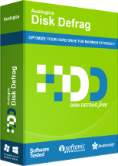
 Télécharger
Télécharger